Como ativar ou desativar o armazenamento reservado no Windows 10
A partir do Windows 10 versão 1903, há um novo recurso chamado Armazenamento Reservado. Como o nome sugere, o armazenamento reservado nada mais é do que uma certa quantidade de espaço em disco reservado pelo Windows 10 para atualizações do Windows, aplicativos, arquivos temporários e caches do sistema.
A ideia por trás do Armazenamento reservado é sempre ter algum espaço em disco para o Windows Update, arquivos temporários, caches do sistema e aplicativos. Como você provavelmente sabe, o sistema operacional Windows e outros aplicativos podem não funcionar como esperado quando o disco estiver cheio. Ao habilitar o armazenamento reservado, você pode garantir que o Windows 10 sempre
A quantidade de armazenamento reservada começa em cerca de 7 GB e varia com o tempo, dependendo de como você usa o computador Windows 10. Como você pode ver na imagem abaixo, no meu PC, o armazenamento reservado está usando apenas 2,5 GB de espaço em disco.
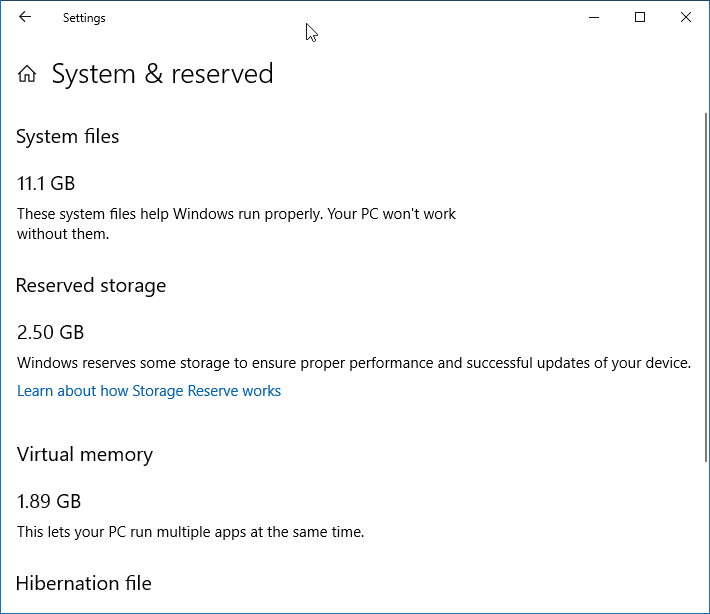
Recursos opcionais e idiomas instalados afetam o tamanho do armazenamento reservado. Quando chegar a hora de instalar uma atualização, o Windows 10 excluirá automaticamente os arquivos temporários e outros arquivos indesejados do sistema operacional no Armazenamento Reservado para fornecer o armazenamento reservado completo para o Windows Update. Se uma atualização exigir mais espaço disponível do que no armazenamento reservado, ela usará automaticamente o espaço livre disponível fora do armazenamento reservado. Assim que a atualização for instalada, todos os arquivos temporários e arquivos de atualização baixados serão removidos.
É possível navegar para o aplicativo Configurações \u0026 gt; Sistema \u0026 gt; Armazenamento, clique no link Mostrar mais categorias e, em seguida, clique em Sistema e amp; reservado para verificar o espaço em disco reservado para o recurso de armazenamento reservado.
Se desejar desativar o recurso Armazenamento reservado no Windows 10, você precisará fazer uma pequena alteração no Registro do Windows. Atualmente, o Windows 10 não oferece uma opção nas Configurações para ativar ou desativar o Armazenamento Reservado.
Ative ou desative o armazenamento reservado no Windows 10
Etapa 1: abra o Editor do Registro digitando Regedit no campo de pesquisa Iniciar / barra de tarefas e, em seguida, pressione a tecla Enter.
Etapa 2: navegue até a seguinte chave de registro:
HKEY_LOCAL_MACHINE \\ SOFTWARE \\ Microsoft \\ Windows \\ CurrentVersion \\ ReserveManager
DICA: basta copiar e colar o caminho do registro acima na barra de endereço do Editor do Registro e pressionar a tecla Enter para navegar rapidamente até a chave.
Etapa 3: no lado direito, procure ShippedWithReserves e clique duas vezes nele para abrir suas propriedades.

Etapa 4: defina os dados do valor como 0 para desativar o armazenamento reservado. Definir os dados do valor como 1 ativará o armazenamento reservado no Windows 10.

Como atualizar o tamanho do Windows Update no guia do Windows 10 também pode ser do seu interesse.